Cómo Convertir Audiolibros de iTunes a MP3
Cómo Convertir Audiolibros de iTunes a MP3
por Ella Baché
Si te encanta leer libros pero no tienes tiempo debido a los trajines de la vida, escuchar audiolibros es una gran alternativa. Los audiolibros son grabaciones de audio de la lectura de un texto o libro, y entre la variedad de contenidos ofrecidos por iTunes, los audiolibros forman una parte importante. Si tienes una colección de audiolibros comprados en iTunes, puedes escucharlos en tus dispositivos Apple sin inconvenientes; pero cuando se trata de dispositivos y reproductores que no son Apple, estos archivos no se reproducen. Para poder reproducir el contenido de audiolibros en tus dispositivos que no son de Apple, es necesario convertirlos a un formato compatible como MP3, y para ello precisarás la ayuda de una herramienta profesional de conversión. Conoce más sobre cómo convertir audiolibros de iTunes a MP3 en el siguiente artículo.
Parte 1: La Mejor Herramienta para Convertir Audiolibros de iTunes a MP3 - UniConverter
UniConverter es un poderoso software que permite convertir audiolibros de iTunes a MP3, así como otros formatos de audio ampliamente utilizados. La habilidad de convertir a alta velocidad, sin alterar la calidad del archivo durante un proceso sin complicaciones, hacen que el software sea popular entre todo tipo de usuarios. Los archivos convertidos se pueden transferir a una gran variedad de dispositivos, y la funcionalidad de procesamiento por lotes garantiza la transformación simultánea de varios archivos a la vez.

UniConverter
- - Facilita la conversión de audiolibros de iTunes a MP3, WAV, AAC y otros formatos de audio.
- - Conversión sin pérdida calidad a una alta velocidad.
- - Funciones preestablecidas de conversión a dispositivos específicos.
- - Procesamiento por lotes, posibilitando la conversión de múltiples archivos al mismo tiempo.
- - Permite transformar tu audiolibro a un CD.
- - Las funciones adicionales admiten descargas de video de más de 10,000 sitios web, grabación, edición, transferencia, compresión, grabación de DVD y más.
- - Compatible con sistemas de Mac y Windows.
Ejecuta el software y agrega archivos de audiolibros
Una vez tengas el software UniConverter instalado en tu computadora, inícialo y desde la pestaña Convertidor de Video, haz clic en el botón pequeño "+" en la esquina superior izquierda de la interfaz para buscar y agregar los archivos de audiolibro desde tu carpeta local. También puedes arrastrar y soltar los archivos al programa; y dado que te permite procesar por lote podrás agregar varios archivos.
Elige MP3 como formato de destino
Después de haber agregado todos los archivos, podrás verificar los formatos de conversión compatibles en la pestaña desplegable de "Convertir todos los archivos a", en la parte inferior. En la nueva ventana emergente, ve hacia la pestaña de "Audio" y selecciona MP3 como formato de destino, así como la calidad del archivo.
Convierte el audiolibro de iTunes a MP3
En la pestaña de "Salida" se puede seleccionar la ubicación donde quieres guardar los archivos convertidos. Al hacer clic en el botón "Convertir todo" el programa comenzará a procesar y transformar tus archivos. Desde la pestaña "Convertido" podrás acceder a los archivos y transferirlos desde la interfaz del programa.
Parte 2: Convirtiendo MP3 a Audiolibro usando iTunes.
Si deseas convertir tus archivos MP3 a audiolibro, iTunes te brinda la solución, facilitando la tarea con un proceso simple pero rápido. Estos audiolibros podrán ser reproducidos en todos tus dispositivos de Apple.
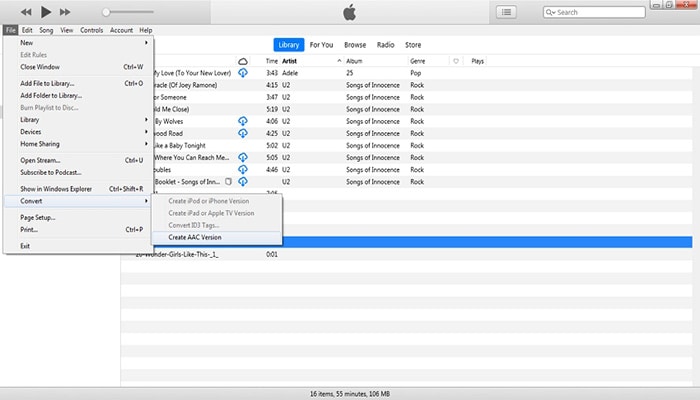
Pasos para convertir MP3 a audiolibro en iTunes
Paso 1: Abre el programa de iTunes en tu dispositivo y selecciona el archivo MP3 a convertir desde la biblioteca de medios. Si el archivo se encuentra ubicado en una carpeta local, puedes cargarlo desde tu biblioteca abriendo el explorador de iTunes en la barra de menú "Archivo" > "Agregar archivo a la biblioteca".
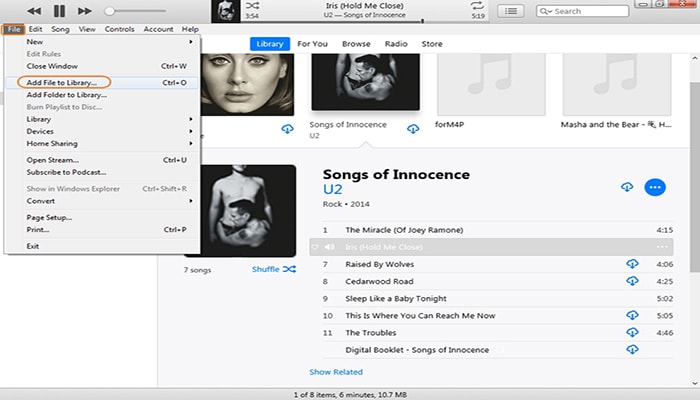
Paso 2: Una vez que tengas el archivo a convertir cargado en el programa, haz clic derecho sobre él y selecciona la opción "Información de Canción", lo que abrirá una ventana emergente con la información del archivo.
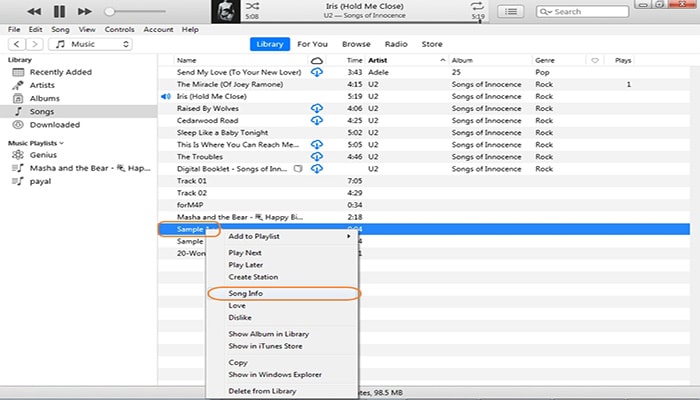
Paso 3: En la ventana emergente, presiona la pestaña de "Opciones", allí abre el menú desplegable de la pestaña "Tipo de medio" y selecciona la opción "Audiolibro". Las preferencias de reproducción como comienzo, finalización, el tiempo del archivo, el volumen y ecualización también pueden ser modificados desde esta sección. Para confirmar la configuración seleccionada haz clic en el botón "OK", lo que convertirá tu MP3 a Audiolibro iTunes.
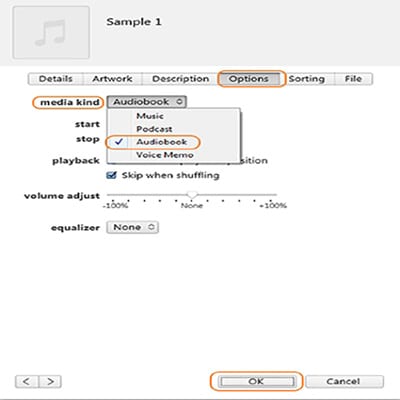
Paso 4: Abre la carpeta de Audiolibros, desde el panel lateral izquierdo de la interfaz de iTunes, y el archivo convertido aparecerá en el lado derecho. De este mismo modo puedes utilizar iTunes para convertir múltiples archivos de MP3 a audiolibro.
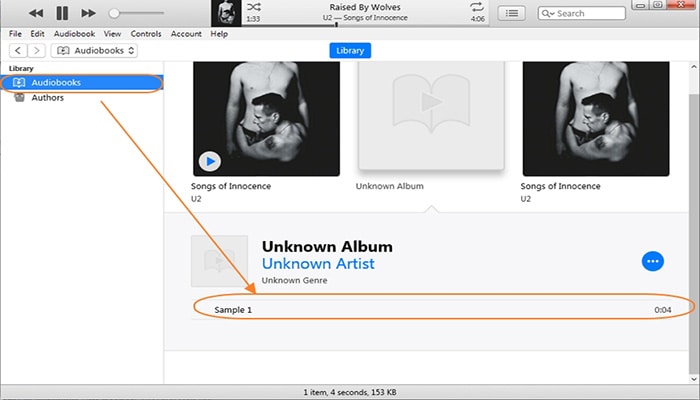
La instalación de UniConverter en tu sistema operativo te permitirá convertir audiolibros de iTunes a MP3, para ser reproducidos en distintos tipos de dispositivos y reproductores sin problemas de compatibilidad.
Ella Baché
staff Editor
Comentarios